วิธีสำรองและกู้คืนรีจิสทรีใน Windows 11/10
ก่อนที่จะทำงานในWindows Registryขอแนะนำให้สำรองข้อมูลไว้ก่อนเสมอ เพื่อให้คุณมีตัวเลือกในการกู้คืน หากมีสิ่งผิดปกติเกิดขึ้น บทความนี้แสดงวิธีต่างๆ ในการสำรองและกู้คืนWindows Registryหรือ Hive
ตำแหน่งไฟล์สำรองรีจิสทรี
Windows 11/10/8/7 มีงานตามกำหนดเวลาที่สร้างการสำรองข้อมูลของWindows Registryเป็นประจำเมื่อระบบไม่ได้ใช้งาน ข้อมูลสำรองเหล่านี้จะอยู่ในตำแหน่งต่อไปนี้ ซึ่งใช้ในการ ดำเนินการ คืนค่าระบบ(System Restore) :
C:\Windows\System32\config\RegBack
อ่าน: (Read: )ไฟล์ Windows Registry อยู่ที่ไหน
สำรอง(Backup)และกู้คืนรีจิสทรี(Restore Registry)ในWindows 11/10
ก่อนที่คุณจะเริ่มต้น คุณควรสร้างจุดคืนค่าระบบก่อน
สำรองข้อมูล Registry
คุณสามารถบันทึกหรือสำรองข้อมูลRegistryของ คุณ โดยใช้RegeditหรือRegistry Editor ในWindows เปิดกล่องRun พิมพ์ (Run)regeditแล้วกด Enter เพื่อเปิด Registry Editor
หากต้องการสำรองข้อมูล Registry ทั้งหมด(back up the complete Registry)ให้เปิดRegeditเลือกComputerและคลิกขวาที่ไฟล์ ตอนนี้เลือกส่ง(Export)ออก ตั้งชื่อไฟล์และกำหนดตำแหน่งที่คุณต้องการบันทึก
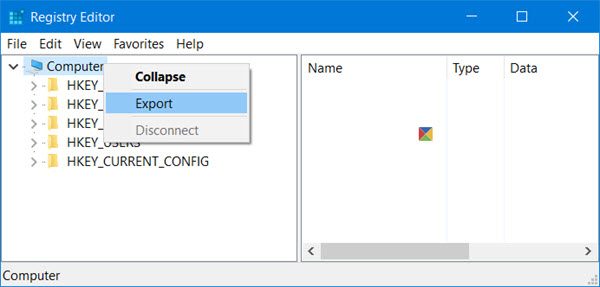
การสำรองข้อมูลรีจิสทรีทั้งหมดจะถูกบันทึกเป็นไฟล์ .reg
หากต้องการสำรองข้อมูลบางส่วนของ Registry(back up a part of the Registry)ให้ไปที่คีย์รีจิสทรีหรือไฮฟ์(Registry key or Hive)ที่คุณต้องการ หากต้องการสำรองข้อมูล ให้คลิกFile > Exportออก
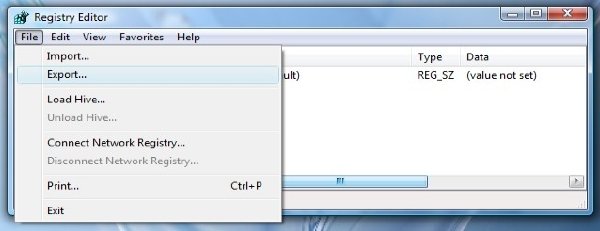
คุณสามารถบันทึกหรือสำรองข้อมูลรีจิสทรีของคุณในรูปแบบต่อไปนี้:
- ไฟล์การลงทะเบียน .reg
- (Registry Hive Files)ไฟล์Registry Hive บันทึกภาพไบนารี
- ไฟล์ข้อความ(Text Files)ที่สามารถอ่านได้ในNotepad
- รูปแบบ Win9x/NT4 ที่เก่ากว่า

เลือกช่วงการส่งออก(Export range)และบันทึกเป็น(Save as)ประเภท แล้วคลิกบันทึก(Save)เพื่อบันทึกข้อมูลสำรอง
อ่าน(Read) : วิธี คืนค่า Registry โดยใช้ Command Prompt(restore the Registry using Command Prompt)
คีย์รีจิสทรี(Registry Keys)ที่ไม่ได้สำรองไว้เมื่อคุณสร้างจุดคืนค่าระบบ

รีจิสทรีส่วนใหญ่ได้รับการสำรองข้อมูลไว้เมื่อคุณสร้างจุดคืนค่าระบบ ฉันพูดมากที่สุดเพราะคีย์ที่ไม่รวมอยู่ที่:
HKEY_LOCAL_MACHINE\System\ControlSet001\Control\BackupRestore\KeysNotToRestore
เมื่อใดและเพราะเหตุใดWindowsจะบันทึก Registry . โดยอัตโนมัติ
ระบบ ปฏิบัติการ Windowsจะบันทึกรีจิสทรีโดยอัตโนมัติ ทุกครั้งที่มีการสร้างจุดคืนค่าระบบ - โดยคุณโดยอัตโนมัติหรือด้วยตนเอง
สิ่งนี้มีประโยชน์ เนื่องจากเมื่อคุณกู้คืนคอมพิวเตอร์ของคุณไปยังจุดก่อนหน้า ระบบปฏิบัติการต้องการการสำรองข้อมูลรีจิสทรีเก่าด้วย เพื่อสร้างคอมพิวเตอร์ที่กู้คืนมาที่ใช้งานได้ ไม่สำคัญที่จะกู้คืนไฟล์เท่านั้น แต่ที่สำคัญไม่แพ้กันคือต้องกู้คืนรีจิสตรีที่สำรองไว้ด้วย นั่นคือเวลาและสาเหตุที่WindowsบันทึกRegistryโดยอัตโนมัติ
การ คืนค่าระบบจะส่งผลต่อไฟล์ระบบ โปรแกรม และการ ตั้งค่ารีจิสทรี (System Restore will affect your system files, programs, and registry settings)นอกจากนี้ยังสามารถเปลี่ยนแปลงสคริปต์ ไฟล์แบตช์ และไฟล์ปฏิบัติการประเภทอื่นๆ บนคอมพิวเตอร์Windows ของคุณได้ (Windows)ดังนั้นการเปลี่ยนแปลงใดๆ ที่เกิดขึ้นกับไฟล์เหล่านี้จะถูกยกเลิก การคืนค่าระบบ(System Restore)จะไม่มีผลกับโฟลเดอร์เอกสารหรือไฟล์ส่วนบุคคล เช่น รูปภาพ อีเมล ฯลฯ แต่คุณอาจพบว่าไฟล์บนเดสก์ท็อปหายไป ดังนั้น คุณอาจต้องการย้ายเอกสารส่วนตัวของคุณจากเดสก์ท็อปไปยังตำแหน่งที่ปลอดภัยก่อนที่จะมีผลกับการคืนค่า(System Restore)ระบบ
อ่าน(Read) : ทำให้ Windows สำรองข้อมูล Registry โดยอัตโนมัติ
คืนค่า Registry
หากต้องการกู้คืนรีจิสทรีจากกลุ่มที่ส่งออก ในบานหน้าต่างด้านซ้ายของRegistry Editorให้เลือกคีย์รีจิสทรี ที่ต้องการ ซึ่งคุณต้องการกู้คืนให้เสร็จสิ้น(Registry)
ถัดไป คลิกFiles > Importบนเมนูไฟล์ (File)นำทาง(Navigate)ไปยังไฟล์สำรอง คลิกตกลง(Click OK)เพื่อยืนยันพร้อมท์
หรือคุณสามารถดับเบิลคลิกที่ไฟล์ .reg ที่สำรองไว้ เพื่อเพิ่มโดยตรง(Alternatively, you can also simply double-click the backed up .reg file, to directly add it.)
หากคุณพบว่าสิ่งนี้ยากหน่อย คุณสามารถใช้เครื่องมือฟรีเพื่อทำสิ่งเดียวกันได้เสมอ
อ่าน(Read) : วิธีซ่อมแซม Registry ที่เสียหายหรือเสียหาย(How to repair corrupted or damaged Registry)
ซอฟต์แวร์สำรองข้อมูลรีจิสทรีฟรี
- RegBack เป็น ซอฟต์แวร์สำรองข้อมูล Registry ฟรี ที่ช่วยให้คุณสามารถสำรองและกู้คืนWindows Registryได้ภายในไม่กี่วินาที
- ERUNTgui เป็นอินเทอร์เฟซผู้ใช้แบบกราฟิกสำหรับโปรแกรมสำรองและกู้คืนรีจิสทรียอดนิยมERUNTและNTREGOPT
- Registrar Registry Managerจะช่วยให้คุณจัดการWindows Registryได้ อย่างง่ายดาย
Related posts
วิธีการ Backup and Restore Quick Access Folders ใน Windows 10
วิธีการ Backup or Restore default Power แผนใน Windows 10
ฟรี Driver Backup & Restore software สำหรับ Windows 10
วิธีการ Backup and Restore Drivers ใน Windows 10
วิธีการคืนค่ารุ่นก่อนหน้าของ Files and Folders ใน Windows 11/10
วิธีปิด App Notifications โดยใช้ Registry Editor ใน Windows 10
วิธีกำหนดเวลา System Restore คะแนนใน Windows 10
วิธีการโคลน Hard Drive บน Windows 11/10
System Restore error 0x80070002, System Restore error 0x80070002, STATUS_WAIT_2 ON Windows 10
Export and Backup Device Drivers ใช้ PowerShell ใน Windows 10
วิธีตรวจสอบ Registry สำหรับมัลแวร์ใน Windows 10
รายชื่อ Startup Paths, Folders and Registry Settings ใน Windows 10
สำรองและกู้คืนรายการแถบงานที่ปักหมุดของคุณใน Windows 7/8/10
วิธีการตรวจสอบและติดตามการเปลี่ยนแปลง Registry ใน Windows 11/10
วิธีกำหนดค่า Windows 10 Sync Settings โดยใช้ Registry Editor
วิธีการสำรองข้อมูลและกู้คืน GPU Preferences สำหรับ Apps ใน Windows 10
Regbak ช่วยให้คุณสำรองและกู้คืน Windows Registry ได้อย่างง่ายดาย
วิธีการ Backup and Restore Registry บน Windows
วิธีสร้างหรือกู้คืน System Image ใน Windows 10
เปิดและ Enable System Restore ใน Windows 10
